D’un côté, la plupart des transactions de reportings standards gérant le mode ALV (par exemple ME2L – Document d’achat par fournisseur ou VA05 – Liste de Commandes Clients en cliquant sur Liste / Sauvegarder Fichier ) permettent l’extraction vers Excel ou fichiers TXT. D’autre part, toute personne qui commence à manipuler les tables dans SAP est amenée à vouloir exporter vers Excel les données quelles contiennent afin de les consolider entre elles ou de les analyser plus aisément.
Lors de ces extractions certaines personnes rencontrent une fenêtre active (ou pop up en anglais) de Sécurité SAP GUI au moment de l’enregistrement du fichier créé dans un répertoire système.
A quoi ressemble la fenêtre active (pop up) ?
Exemple de Fenêtre active :
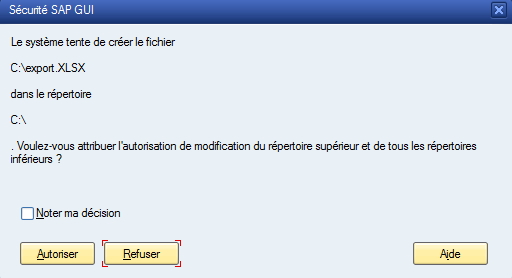
Lorsque l’on effectue des extractions de façon fréquente et récurrente, cette fenêtre peut devenir lassante au quotidien.
Comment éviter la fenêtre active ?
Dans ce tutoriel, nous allons donc découvrir comment faire en sorte que cette fenêtre de sécurité n’apparaisse plus.
Tout d’abord, il faut se placer sur l’icône « Ajuster mise en forme locale » ![]() tout à droite des îcones du bandeau d’accueil SAP et ouvrir les Options associées:
tout à droite des îcones du bandeau d’accueil SAP et ouvrir les Options associées:
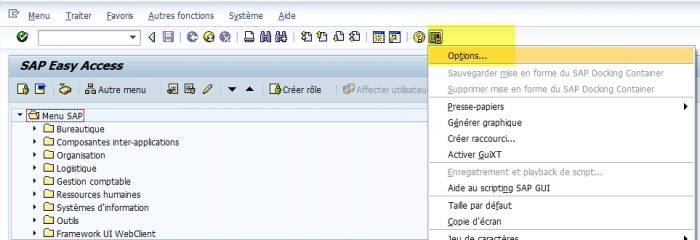
Ensuite, Dans le bandeau de gauche, placez-vous dans le répertoire Sécurité / Options de sécurité
Modifiez le statut du Module de sécurité et passez le à « Désactivé »
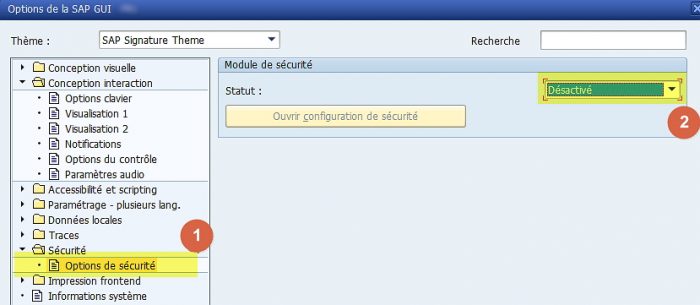
De la même façon, il est possible d’interdire l’extraction de SAP en passant le Statut à « Refuser strict. »
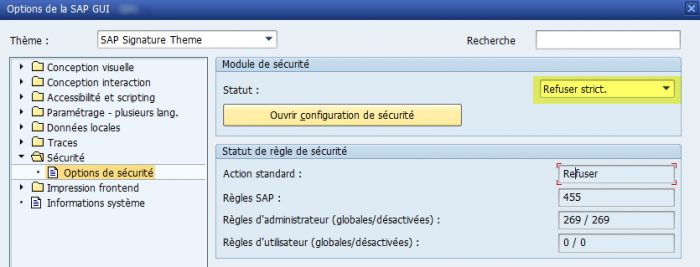
Il est également possible de conserver les règles standards SAP (voire de les modifier) et de supprimer le pop up en modifiant l’Action Standard:
Pour ce faire il faut laisser le statut à « Basé sur des règles » puis cliquer sur Ouvrir configuration de sécurité
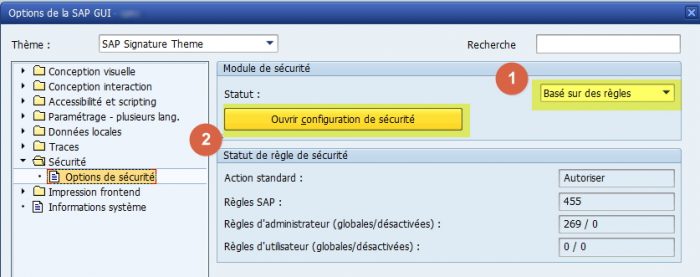
C’est au cours de cette étape que l’on supprime la fenêtre active en sélectionnant « Autoriser » pour la zone Action standard
Il est également possible de modifier les règles en y indiquant le type de fichiers autorisés:
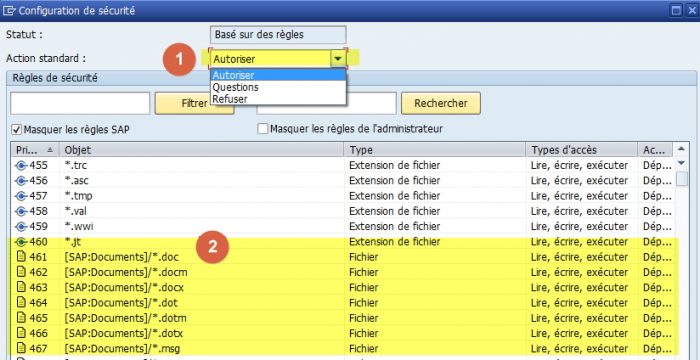
Il ne reste plus qu’à enregistrer la modification apportée.
Pour cela, il faut procéder en deux étapes:
D’abord cliquer sur l’icône Reprendre puis sur l’icône OK

En cas de doute ou de problème lors de la configuration de règles spécifiques, SAP permet de reprendre le paramétrage initial de cet option en cliquant sur Restaurer Standard situé en bas à droite.

Attention: la configuration se fait par « SAPGUI ». c’est à dire que l’accès à SAP via un autre poste ne reprendra pas votre configuration mais la configuration du poste utilisé.
Bon courage !

Ajouter votre commentaire